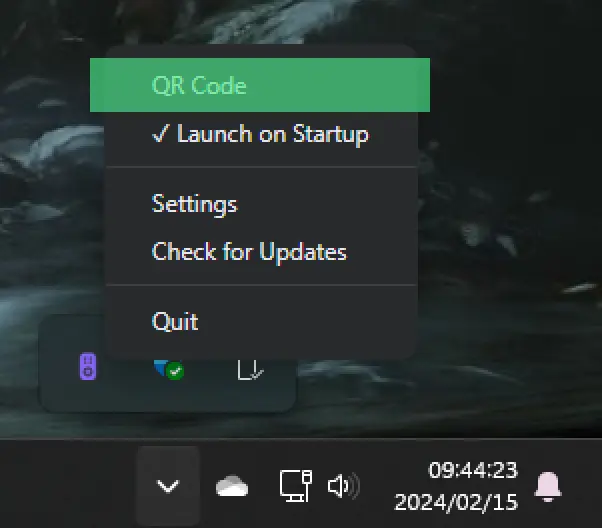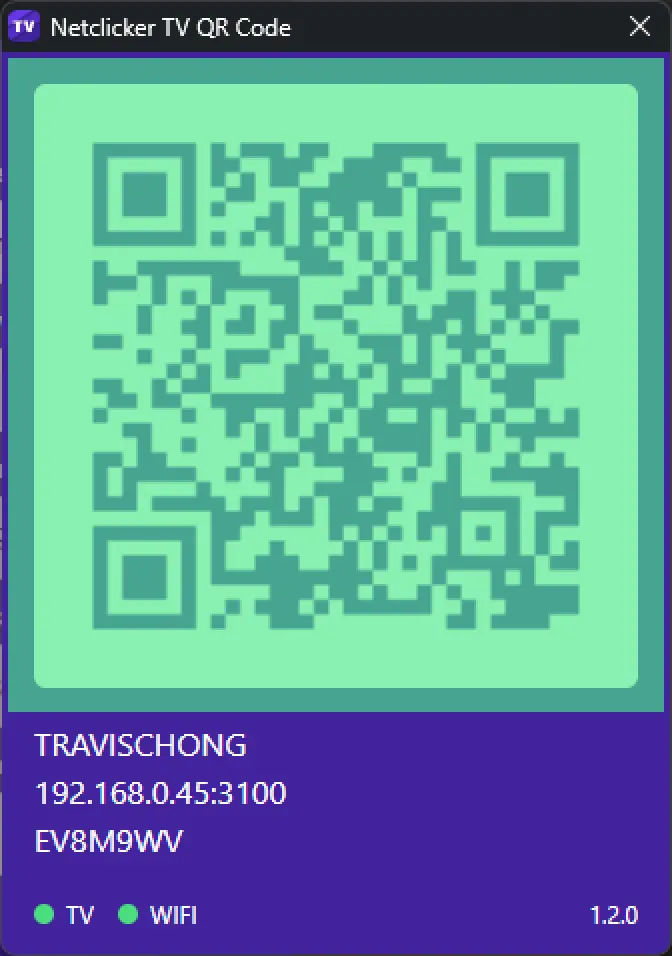用手機控制串流平台
故障排除指南
你能做到! ✊
我們將檢查以下內容:
- 檢查 Netclicker TV 是否正在運作。
- 檢查分機是否已連線至 Netclicker TV
- 檢查遙控器是否已連接至 Netclicker TV
1. 檢查 Netclicker TV 是否正在執行
1.
開啟 Netclicker TV > 設定
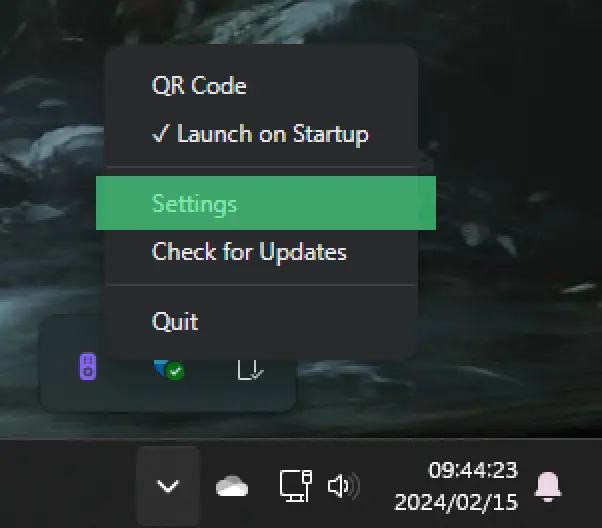
2.
點選“重新啟動”:
- a.應刷新 IP 位址,記下 IP 位址和密碼以供稍後檢查
- b.您應該會看到兩個綠色指示器:
- i.您沒有看到 IP 位址:
- 1.檢查您的網路/網路連線。
- ii.你沒有看到綠燈:
- 1.確保您看到 IP 位址。
- 2.可能與連接埠號碼有衝突;也許您已經有另一台 Netclicker TV 正在運作;如果沒有,請嘗試變更連接埠號碼。 (確保分機和遠端中的相同 - 繼續閱讀下面)
- iii.您會看到綠色指示器:
- 1.好的,很好,繼續檢查擴充!

2. 檢查分機是否已連線至 Netclicker TV
1.
打開一個新視窗
2.
按一下「擴充功能」標籤(或按一下選單,然後按一下「擴充功能」)
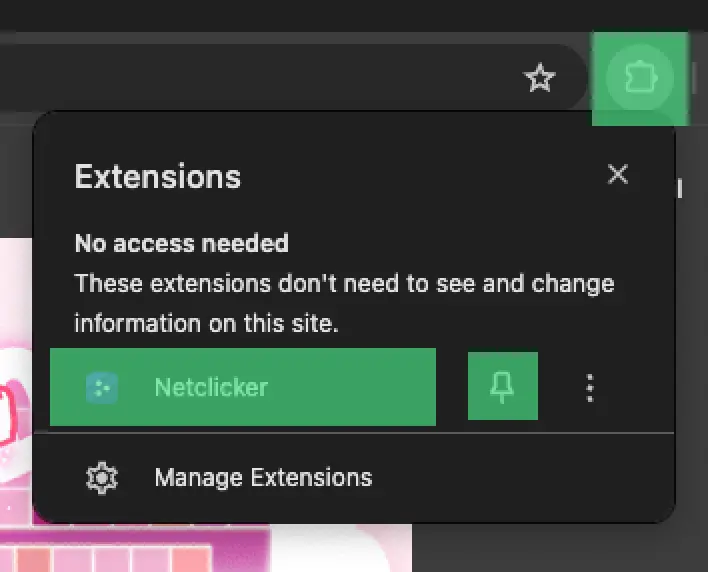
3.
點選 Netclicker 擴充功能:
- a.每次點擊它時,它都會刷新電視 IP 位址
- b.將此處的電視 IP 位址與您先前記下的 IP 位址進行比較
- c.將此處的電視連接埠號碼與您先前記下的連接埠號碼進行比較
- d.將此處的電視密碼與您先前記下的電視密碼進行比較
- e.如果全部匹配,請按一下“RECONNECT”:
- i.您應該會看到一個綠色指示器:
- 1.如果沒有,請再次檢查您的電視、網路連線或網路以及上面的詳細資訊。
- 2.你做?好的,太好了,繼續檢查遙控器!
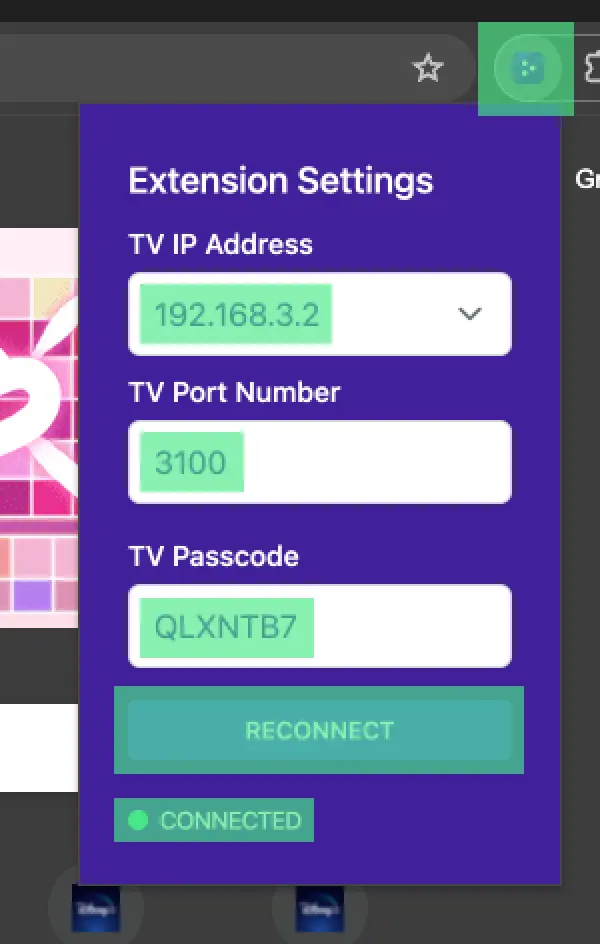
3. 檢查遙控器是否已連接至 Netclicker TV
1.
啟動 Netclicker 行動應用程式
2.
點選主選單按鈕
3.
設備 > 新增設備
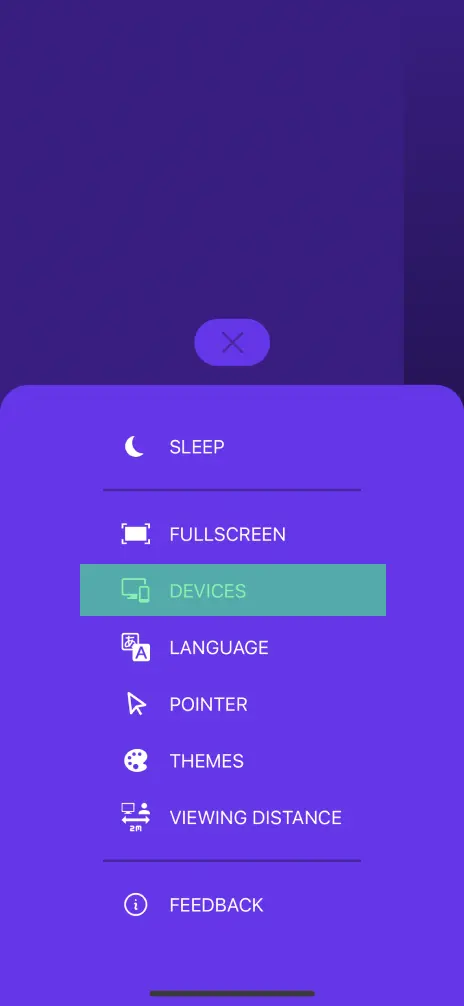
4.
掃描二維碼
5.
在 Netclicker TV 上開啟 QR 碼
- a.將相機對準二維碼進行掃描